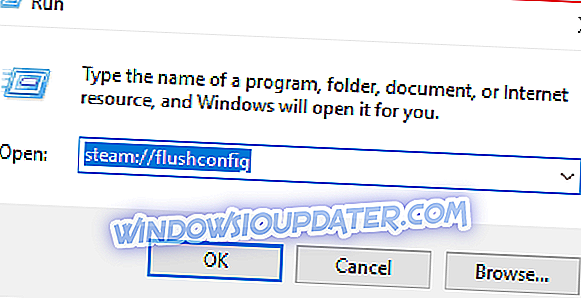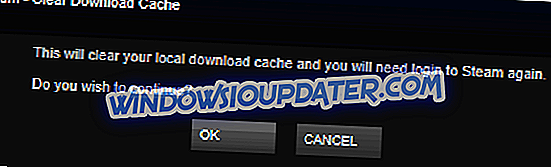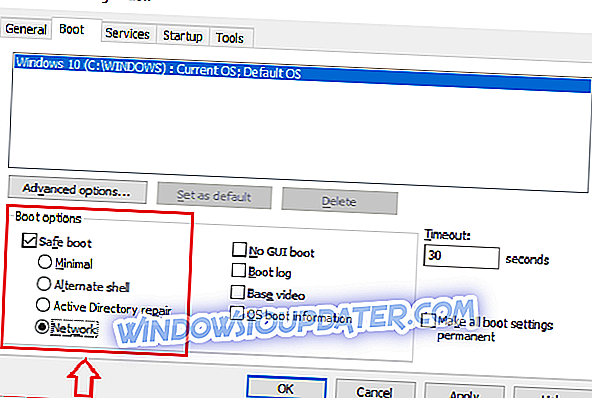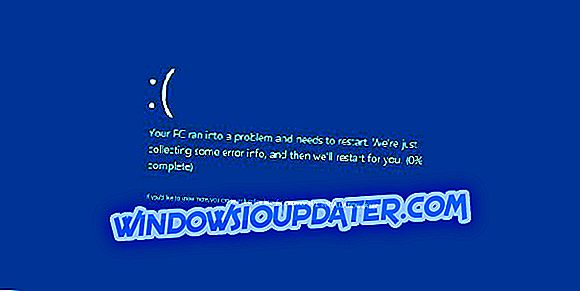Steam es una aplicación altamente confiable que permite a los usuarios acceder y comprar juegos fácilmente. Sin embargo, a pesar de ser confiable, algunos usuarios todavía experimentarán errores y mal funcionamiento.
Por ejemplo, algunos usuarios no pueden abrir Steam en Windows 10, a pesar de que ya está completamente optimizado para el sistema operativo. Si tiene problemas para abrir Steam en Windows 10, querrá echar un vistazo a las técnicas de solución de problemas de este artículo.
Cómo arreglar Steam no se abre ni se lanza
- Utilice el comando 'steam: // flushconfig'
- Inicie su PC en modo seguro
- Reinstalar Steam
Corrige Steam usando el comando “steam: // flushconfig”
El comando se utiliza para actualizar la instalación de la aplicación Steam. Por lo tanto, se utiliza para solucionar una serie de problemas relacionados con el cliente de juegos. Si no está seguro de cómo usar este comando, siga estos pasos:
- Abra el cuadro de diálogo Ejecutar . Puedes hacer esto presionando la tecla de Windows + R juntas. Alternativamente, puede escribir ' Ejecutar' en Cortana en el menú de Windows.
- Una vez que el cuadro de diálogo esté abierto, escriba o copie este comando " steam: // flushconfig".
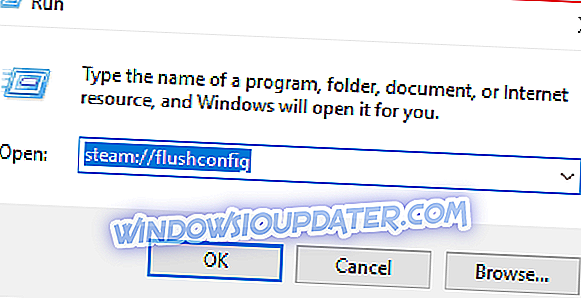
- A continuación, presione enter y este diálogo aparecerá desde Steam.
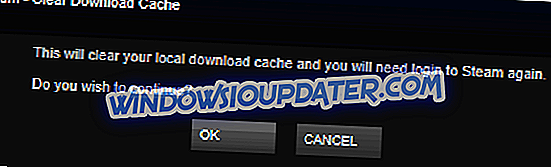
- Presiona OK
Entrar en modo seguro
Configurar los ajustes de su PC para que comiencen en Modo seguro es otro método que puede usar para solucionar este problema. El modo seguro solo permite aplicaciones vitales para operar. Por lo tanto, si hay un programa de terceros que interfiere con el inicio de la aplicación de vapor, entonces el Modo seguro debe solucionar el problema.
Si el Modo seguro no funciona, esta guía de solución de problemas lo ayudará a solucionar el problema.
Si su aplicación Steam funciona en modo seguro, entonces debe buscar el programa que está interrumpiendo Steam y deshabilitarlo. Si no está seguro de cómo convertir su computadora con Windows 10 en modo seguro, siga estas instrucciones:
- Escriba 'Configuración del sistema' en su búsqueda (menú de Windows). Haga clic en ' Configuración del sistema' cuando aparezca.
- Cuando se abra el diálogo, vaya a la pestaña 'boot' .
- Habrá una opción 'Arranque seguro' ubicada en la parte inferior izquierda del cuadro de diálogo.
- Seleccione 'Arranque seguro' y debajo ' Seleccione ' Red '. Necesitaremos que la red se ejecute porque el cliente de Steam utiliza Internet. Si todavía está confundido, puede mirar la imagen de abajo para referencia.
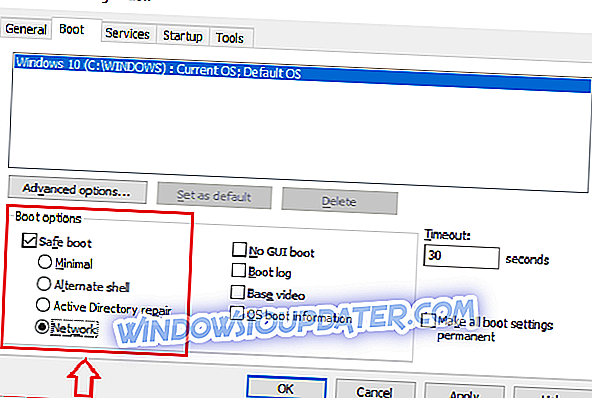
- El arranque seguro tendrá efecto después de reiniciar su computadora.